jscript의 WMI 스크립팅에 대한 몇 가지 팁 (1)_javascript技巧
컬렉션 개념은 Windows 스크립트, 특히 WMI 스크립트에서 매우 일반적으로 사용되며 컬렉션 작업은 기본적으로 발생합니다.
vbscript에서 컬렉션을 탐색하는 방법은 매우 간단합니다. For Each 루프를 사용하면 목적을 달성할 수 있습니다. 그러나 jscript에서 컬렉션을 사용하는 방법은 오랫동안 나를 괴롭혔습니다. msdn에서도 좋은 예제를 찾을 수 없어서
jscript가 컬렉션 작업을 수행할 수 없다는 비관적인 생각을 갖게 되었습니다.
포기할 뻔 했을 때 다른 vbscript wmi 전자책을 뒤져보다가 jscript를 발견했습니다
컬렉션을 사용하는 방법은 Enumeration 컬렉션에 특별히 사용되는 Enumerator 객체입니다. .
이 물건을 보면 어떤 생각이 드나요? 친숙해 보이죠? jscript를 사용하여 FSO를 호출한 경우 드라이브 파일
및 폴더를 열거하는 방법은 무엇입니까? FSO 예제가 명확하게 작성되어 있습니다. 예제를 좀비처럼 프로그램에 옮겼나요? 그 당시에는 컬렉션을 순회하기 위해 작성하는 것이 왜 그렇게 번거로운지 이상하게 느꼈지만, 그 당시에는 배열 방법이 작동하지 않았기 때문에
을 이렇게 작성했는지 자세히 조사하지 않았습니다. jscript에서 컬렉션을 순회하는 것은 이 작업만 수행할 수 있습니다.
지금도 여전히 궁금한 점이 있을 수 있습니다. 세트와 배열의 차이점은 무엇인가요? MS 스크립트 도움말의 원래 단어를 인용하려면: 집합과
그룹의 차이점은 집합의 구성원에 직접 액세스할 수 없다는 것입니다. 배열 작업 시 첨자를 사용하는 것과 달리 이는 현재 항목
포인터를 컬렉션의 다음 또는 이전 요소로만 이동합니다. 여기서 조금 더 깊이 생각해보면 이렇게 이해할 수 있습니다. 배열은 C
언어의 배열 개념과 동일하며, 첨자를 통해 쉽게 접근할 수 있는 선형 저장 공간입니다. 복잡한
연결리스트 등의 자료구조에 접근할 때 노드 간의 포인팅 관계를 통해서만 이전 또는 다음 요소에 접근할 수 있습니다.
Enumerator의 사용법은 매우 간단합니다. 매개변수로 탐색하려는 컬렉션을 Enumerator 객체의 생성자에 전달한 후
컬렉션의 멤버를 열거할 수 있습니다. moveFirst 메소드는 포인터
를 첫 번째 요소로 이동할 수 있고, moveNext 메소드는 현재 포인터 위치를 다음 요소로 이동하고 item 메소드를 통해 세트
의 단일 요소를 반환합니다.
예 1: 모든 드라이브 열거
/**//*
* cscript ListDrive.js
*/
var oFSO = new ActiveXObject("Scripting.FileSystemObject")
var enDrives = new Enumerator(oFSO.Drives);
var oDrive;
while (! enDrives.atEnd()) {
oDrive = enDrives.item()
if (oDrive .IsReady ) {
WScript.Echo(oDrive.DriveLetter ":"); ~ .
/**//*
* cscript ListProcess.js
*/
의 프로세스 var sComputerName = "."; >var oLoc = new ActiveXObject("WbemScripting.SWbemLocator");
var oSvc = oLoc.ConnectServer(sComputerName, "root\cimv2")
var colItems = oSvc.ExecQuery("SELECT * FROM Win32_Process") ;
var enProcesses = new Enumerator(colItems);
while (!enProcesses.atEnd()) {
WScript.Echo(enProcesses.item().Name); moveNext();
}
며칠 전에도 vbscript와 jscript의 장단점에 대해 오랫동안 논의가 있었습니다. vbscript는 언어 기능이나 코드 스타일 측면에서 jscript보다 훨씬 나쁩니다. 바이트 작업을 수행할 수 없는 등 기능 구현에 몇 가지 단점이 있지만 일반적으로 jscript는 Enumerator에서 볼 수 있는 스마트 언어입니다.

핫 AI 도구

Undresser.AI Undress
사실적인 누드 사진을 만들기 위한 AI 기반 앱

AI Clothes Remover
사진에서 옷을 제거하는 온라인 AI 도구입니다.

Undress AI Tool
무료로 이미지를 벗다

Clothoff.io
AI 옷 제거제

AI Hentai Generator
AI Hentai를 무료로 생성하십시오.

인기 기사

뜨거운 도구

메모장++7.3.1
사용하기 쉬운 무료 코드 편집기

SublimeText3 중국어 버전
중국어 버전, 사용하기 매우 쉽습니다.

스튜디오 13.0.1 보내기
강력한 PHP 통합 개발 환경

드림위버 CS6
시각적 웹 개발 도구

SublimeText3 Mac 버전
신 수준의 코드 편집 소프트웨어(SublimeText3)

뜨거운 주제
 7491
7491
 15
15
 1377
1377
 52
52
 77
77
 11
11
 52
52
 19
19
 19
19
 41
41
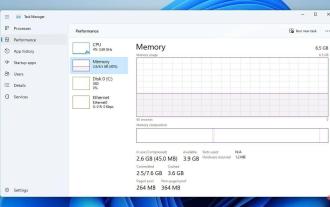 Windows 11에서 WMI 공급자 호스트 높은 CPU를 수정하는 4가지 빠른 팁
Apr 18, 2023 pm 08:25 PM
Windows 11에서 WMI 공급자 호스트 높은 CPU를 수정하는 4가지 빠른 팁
Apr 18, 2023 pm 08:25 PM
WMIProviderHost 프로세스는 Windows 11에서 중요한 역할을 합니다. 이를 통해 다른 응용 프로그램이 컴퓨터에 대한 정보를 요청할 수 있습니다. WMIProviderHost와 관련된 프로세스는 일반적으로 백그라운드에서 실행되므로 일반적으로 많은 양의 시스템 리소스를 소비하지 않습니다. 하지만 이 서비스는 다른 애플리케이션으로 인해 때때로 CPU 성능의 50% 이상을 사용하는 것으로 알려졌습니다. 장시간 동안 컴퓨터 프로세서를 거의 최대 용량으로 실행하는 것은 걱정스러운 일입니다. 그렇게 하면 시스템 구성 요소가 과열되거나 손상될 수 있습니다. 오늘의 튜토리얼에서는 WMIProviderHost가 Windows 11의 C에서 작동하는 이유를 살펴보겠습니다.
 out 및 in 인터페이스는 무엇을 의미하나요?
Sep 28, 2021 pm 04:39 PM
out 및 in 인터페이스는 무엇을 의미하나요?
Sep 28, 2021 pm 04:39 PM
out 인터페이스는 출력 인터페이스를 나타내고 in 인터페이스는 입력 인터페이스를 나타냅니다. 아웃 인터페이스는 일반적으로 스피커, 헤드폰 등과 같은 부하를 연결하는 데 사용되는 오디오 소스 라인 출력 인터페이스를 나타내고, 인 인터페이스는 일반적으로 CD 플레이어, 모바일을 연결하는 데 사용되는 오디오 소스 라인 입력 인터페이스를 나타냅니다. 휴대폰, MP3 플레이어, 컴퓨터 등
 i18n을 사용하여 Vue에서 다국어 전환을 구현하는 팁
Jun 25, 2023 am 09:33 AM
i18n을 사용하여 Vue에서 다국어 전환을 구현하는 팁
Jun 25, 2023 am 09:33 AM
국제화가 지속적으로 발전함에 따라 점점 더 많은 웹사이트와 애플리케이션이 다중 언어 전환 기능을 지원해야 합니다. 널리 사용되는 프런트엔드 프레임워크인 Vue는 다중 언어 전환을 달성하는 데 도움이 되는 i18n이라는 플러그인을 제공합니다. 이 기사에서는 i18n을 사용하여 Vue에서 다중 언어 전환을 구현하는 일반적인 기술을 소개합니다. 1단계: i18n 플러그인 설치 먼저 npm 또는 Yarn을 사용하여 i18n 플러그인을 설치해야 합니다. 명령줄에 다음 명령을 입력합니다: npminst
 Wmi가 매우 높은 CPU를 점유하는 경우 수행할 작업_Win10_WmiProviderHost가 CPU를 점유하는 솔루션
Mar 20, 2024 pm 02:10 PM
Wmi가 매우 높은 CPU를 점유하는 경우 수행할 작업_Win10_WmiProviderHost가 CPU를 점유하는 솔루션
Mar 20, 2024 pm 02:10 PM
win10 시스템의 실행 속도가 느려집니다. 작업 관리자를 열면 WMIProviderHost가 CPU 리소스를 너무 많이 차지합니다. 시스템이 너무 느려지는 것은 당연합니다. 1. Win을 누릅니다. 키보드에서 +R 키를 조합하여 실행을 열고 services.msc 명령을 입력한 후 확인 또는 Enter를 눌러 서비스를 엽니다. 2. 서비스 창에서 WindowsManagementInstrumentation이라는 서비스 항목을 찾아 두 번 클릭합니다. (로컬 컴퓨터) WindowsManagementInstrumentation 창에서 종속성 탭으로 전환하면 IPHelper 구성 요소 종속성을 볼 수 있습니다.
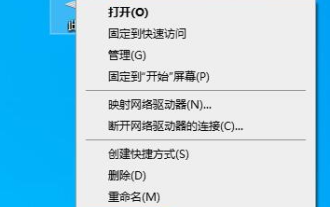 win10 시스템이 충돌하고 메모리 부족이 표시되면 어떻게 해야 합니까?
Feb 09, 2024 pm 03:00 PM
win10 시스템이 충돌하고 메모리 부족이 표시되면 어떻게 해야 합니까?
Feb 09, 2024 pm 03:00 PM
Win10 시스템이 충돌하고 메모리 부족이 표시됩니다. 최근 많은 사용자가 컴퓨터를 사용할 때 이 메시지가 표시되어 수리를 위해 자주 다시 시작해야 합니다. 그렇다면 이 문제를 해결하려면 어떻게 해야 할까요? 더 많은 친구들이 문제를 해결할 수 있도록 돕기 위해 대다수의 사용자와 함께 작업 단계를 수행합니다. win10 시스템이 충돌하고 메모리 부족이 표시되는 경우 수행할 작업 1. 바탕 화면에서 이 컴퓨터를 마우스 오른쪽 버튼으로 클릭하고 옵션 목록에서 "속성"을 선택합니다. 2. 새 창 인터페이스에 들어간 후 왼쪽 상단에 있는 "고급 시스템 설정" 옵션을 클릭합니다. 3. 열리는 창에서 "
 MySQL에서 on, in, as 및 where의 차이점은 무엇입니까?
Jun 03, 2023 am 11:37 AM
MySQL에서 on, in, as 및 where의 차이점은 무엇입니까?
Jun 03, 2023 am 11:37 AM
Mysqlon, in, as의 차이점 where 답변: Where 쿼리 조건은 내부 및 외부 연결에 대해 별칭으로 on을 사용하여 특정 값이 특정 조건에서 2개의 테이블을 생성하는지 쿼리합니다. 학생, 점수학생: 점수: whereSELECT*FROMstudentWHEREs_sex=' Male'예: onSELECT*FROMstudentLEFTJOINscoreonstudent.s_id=score.s_id; on과 where의 조합: SELECT*FROMstudentLEFTJOINs
 WMI 공급자 호스트가 프로세스를 종료할 수 있습니까?
Feb 21, 2024 am 09:10 AM
WMI 공급자 호스트가 프로세스를 종료할 수 있습니까?
Feb 21, 2024 am 09:10 AM
백그라운드를 정리할 때 많은 친구들이 작업 관리자에서 wmiproviderhost 프로세스를 보았을 것입니다. 모두가 가장 궁금해하는 것은 이 프로세스를 종료할 수 있는지 여부이지만 권장되지는 않습니다. ~wmiproviderhost는 가능합니다. 프로세스를 종료합니까?: 답변: wmiproviderhost는 프로세스를 종료할 수 있습니다. 그러나 이는 시스템 프로세스이므로 사용자가 강제로 닫는 것은 강력히 권장하지 않으며, 직접 닫을 경우 이후 사용에 영향을 미칠 수 있습니다. wmiproviderhost 프로세스를 종료하는 방법: 1. 먼저 작업 표시줄을 마우스 오른쪽 버튼으로 클릭한 다음 "작업 관리자"를 입력합니다. 2. 그런 다음 wmiproviderhost 프로세스를 찾습니다. 삼.
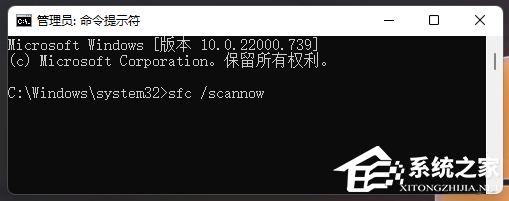 장치 드라이버 블루 스크린에서 스레드 멈춤을 해결하는 5가지 방법
Mar 25, 2024 pm 09:40 PM
장치 드라이버 블루 스크린에서 스레드 멈춤을 해결하는 5가지 방법
Mar 25, 2024 pm 09:40 PM
일부 사용자는 Microsoft의 3월 Win11 업데이트 패치 KB5035853을 설치한 후 시스템 페이지에 "ThreadStuckinDeviceDriver"가 표시되면서 블루 스크린 사망 오류가 발생했다고 보고했습니다. 이 오류는 하드웨어 또는 드라이버 문제로 인해 발생할 수 있는 것으로 이해됩니다. 다음은 컴퓨터 블루 스크린 문제를 신속하게 해결할 수 있는 5가지 수정 사항입니다. 방법 1: 시스템 파일 검사를 실행합니다. 명령 프롬프트에서 [sfc/scannow] 명령을 실행합니다. 이 명령은 시스템 파일 무결성 문제를 감지하고 복구하는 데 사용할 수 있습니다. 이 명령의 목적은 누락되거나 손상된 시스템 파일을 검사하고 복구하여 시스템 안정성과 정상적인 작동을 보장하는 것입니다. 방법 2: 1. "블루 스크린 복구 도구"를 다운로드하여 엽니다.




